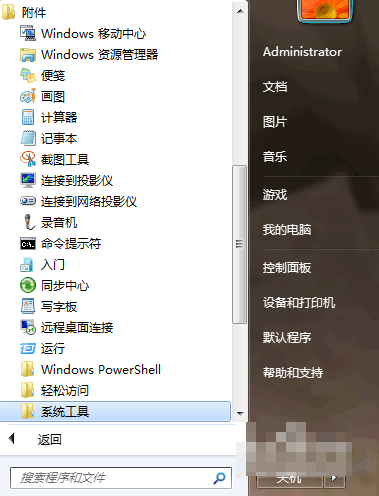- 编辑:飞飞系统
- 时间:2023-11-13
近日,有朋友在后台留言称,他的win10系统最近总是更新升级失败。他想问问有没有办法解决这个问题。当然,方法也是有的。小编整理了一份详细的图文并茂的分步教程,教大家如何解决这个问题。遇到这个问题的朋友,请过来学习一下。
最近总是有很多粉丝朋友留言询问小编为什么我的win10系统升级失败。接下来我就给大家介绍一下。
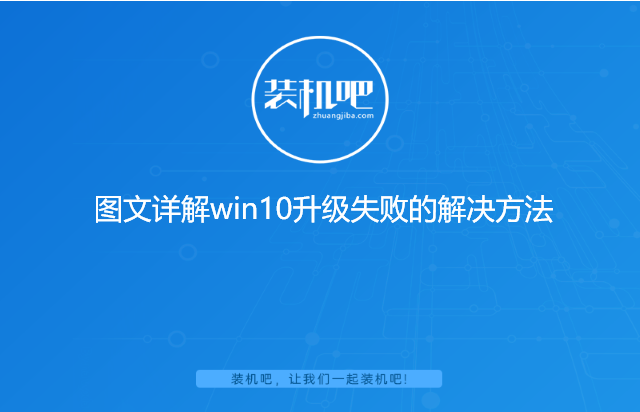
图文详解win10升级失败的解决方法
1.使用Win键+i快捷键打开Windows设置,打开“更新和安全”。
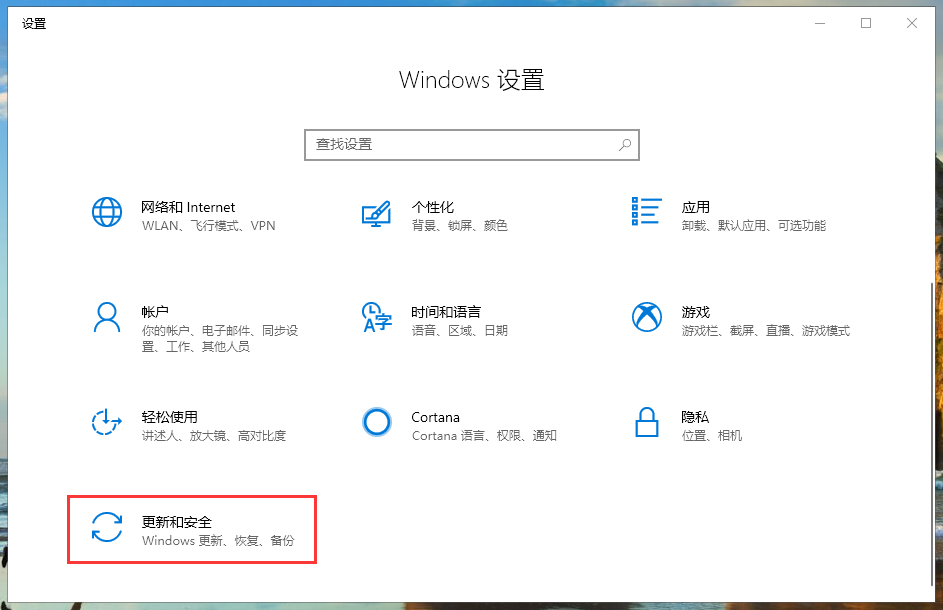
2. 单击“疑难解答”页面上“Windows 更新”下的“运行疑难解答”。
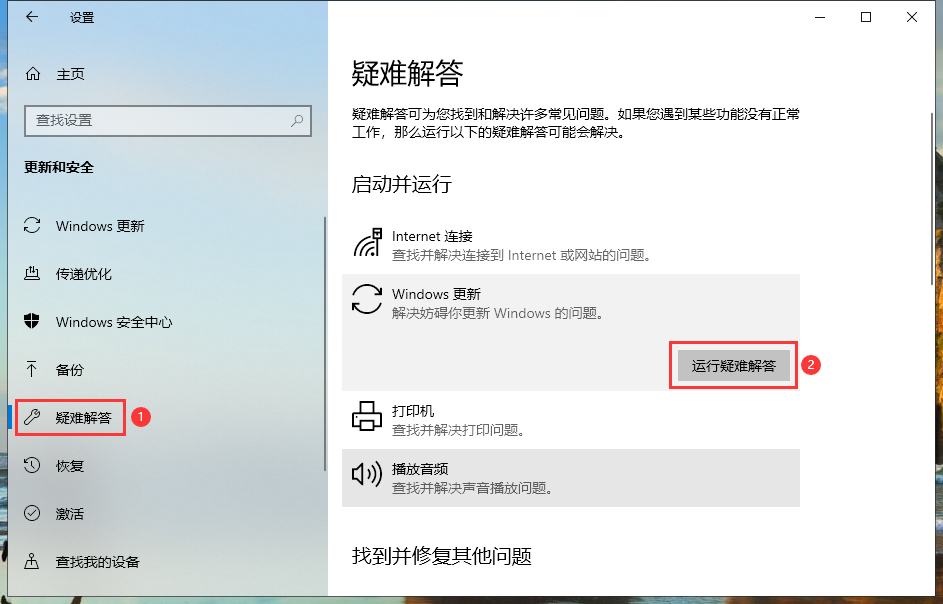
3. 系统开始检测Windows更新组件。
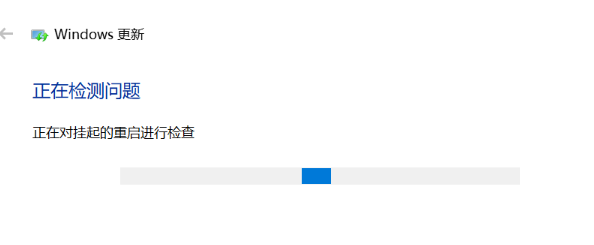
4. 单击“应用此修复”以修复现有问题。
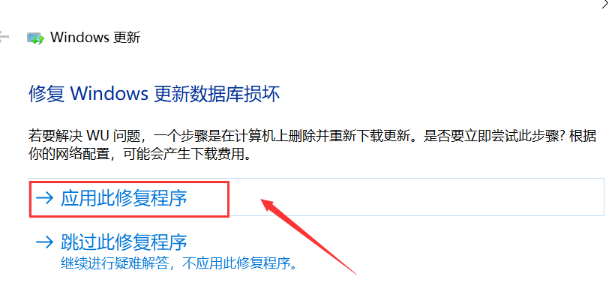
5.等待系统修复完成。
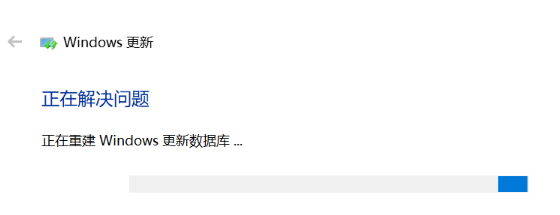
6.修复完成,现在可以再次尝试升级win10。
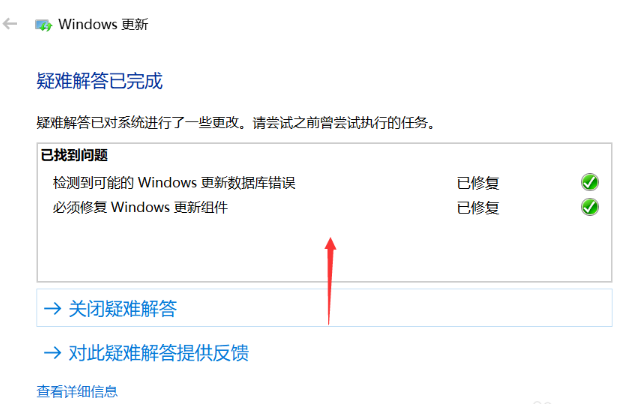
7、除了系统更新组件错误导致系统更新失败外,不同版本的win10更新能力也不同。有些更新只能由特定版本的win10使用。如果您对现有的win10系统版本不满意,
您也可以从MSDN下载所需的win10系统镜像,使用飞飞系统制作启动U盘进行镜像安装。
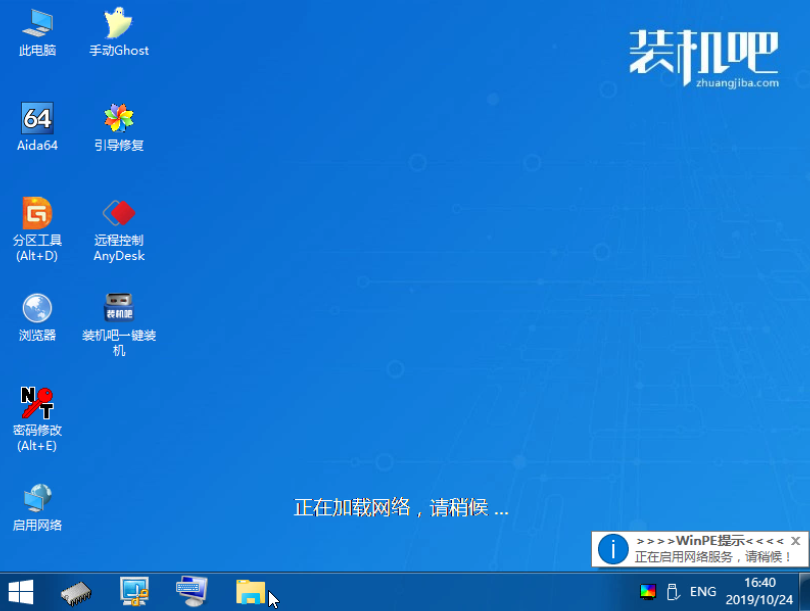
以上就是win10升级失败的解决方法。相信大家都已经学会了。